Azure Lab Services - Laboratuvar hesaplarını kullanırken yönetici kılavuzu
Önemli
Bu makaledeki bilgiler laboratuvar hesapları için geçerlidir. Azure Lab Services laboratuvar planları, laboratuvar hesaplarının yerini alır. Laboratuvar planı oluşturarak nasıl kullanmaya başlayabileceğinizi öğrenin. Mevcut laboratuvar hesabı müşterileri için laboratuvar hesaplarından laboratuvar planlarına geçmenizi öneririz.
Bir üniversitenin bulut kaynaklarını yöneten bilgi teknolojisi (BT) yöneticileri genellikle okulları için laboratuvar hesabı ayarlamakla sorumludur. Bir laboratuvar hesabı ayarladıktan sonra, yöneticiler veya eğitimciler hesabın içinde yer alan laboratuvarları oluşturur. Bu makalede, ilgili Azure kaynaklarına yönelik üst düzey bir genel bakış ve bunları oluşturmaya yönelik yönergeler sağlanmaktadır.
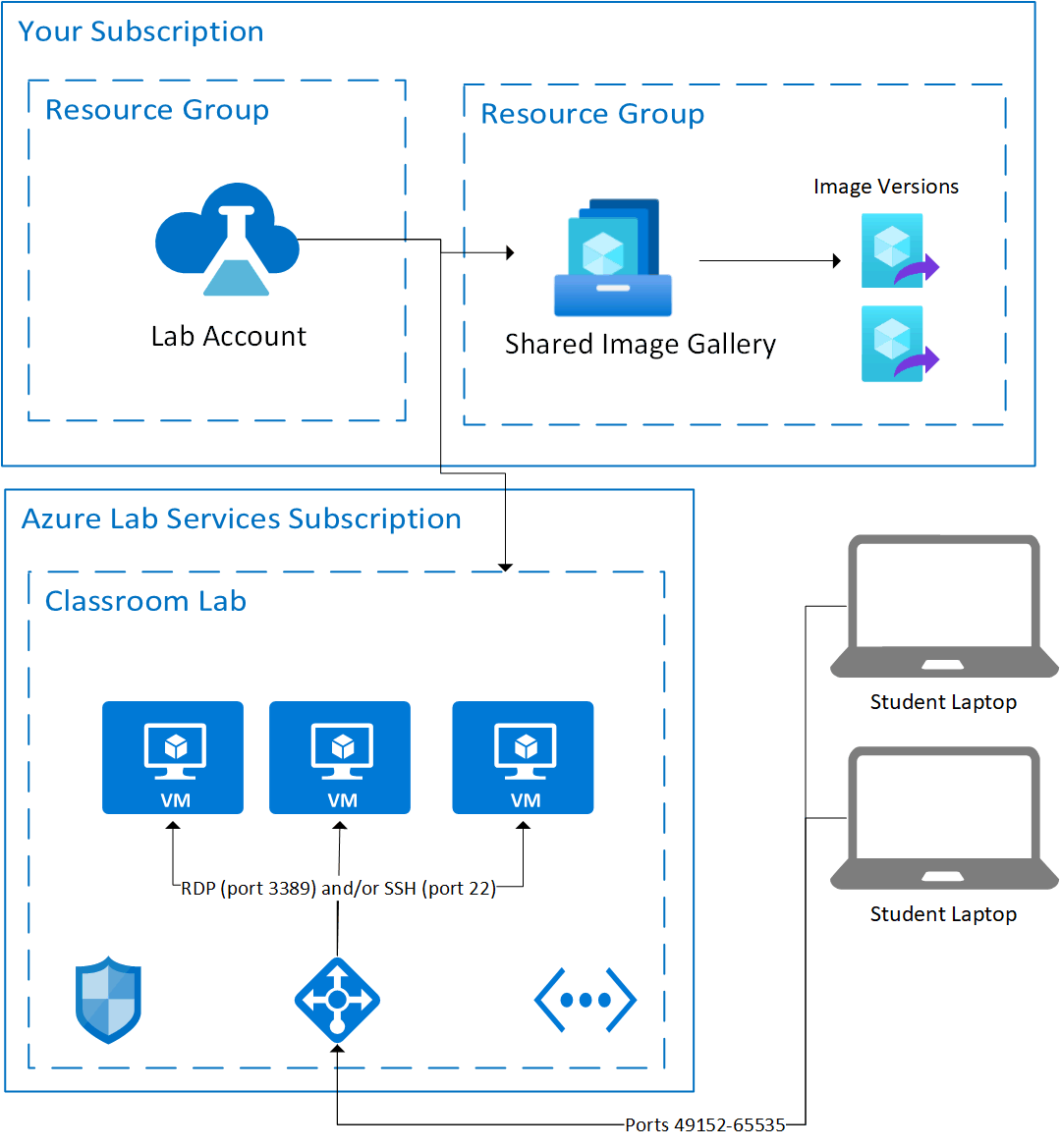
- Laboratuvarlar, Azure Lab Services tarafından yönetilen bir Azure aboneliğinde barındırılır.
- Laboratuvar hesapları, paylaşılan görüntü galerisi ve görüntü sürümleri aboneliğinizde barındırılır.
- Laboratuvar hesabınızı ve paylaşılan görüntü galerisini aynı kaynak grubunda bulundurabilirsiniz. Bu diyagramda farklı kaynak gruplarında yer alır.
Mimari hakkında daha fazla bilgi için bkz . Laboratuvar mimarisinin temelleri.
Abonelik
Üniversitenizde bir veya daha fazla Azure aboneliği olabilir. Abonelikleri, laboratuvar hesapları dahil olmak üzere içinde kullanılan tüm Azure kaynakları ve hizmetleri için faturalamayı ve güvenliği yönetmek için kullanırsınız.
Laboratuvar hesabıyla aboneliği arasındaki ilişki önemlidir çünkü:
- Faturalama, laboratuvar hesabını içeren abonelik aracılığıyla bildirilir.
- Aboneliğin Microsoft Entra kiracısında kullanıcılara Azure Lab Services erişimi vekleyebilirsiniz. Bir kullanıcıyı laboratuvar hesabı Sahibi veya Katkıda Bulunanı olarak ya da Laboratuvar Oluşturucusu veya laboratuvar Sahibi olarak ekleyebilirsiniz.
Laboratuvarlar ve sanal makineleri (VM'ler) abonelikle yönetilen Azure Lab Services içinde sizin için yönetilir ve barındırılır.
Kaynak grubu
Abonelik bir veya daha fazla kaynak grubu içerir. Kaynak grupları, aynı çözüm içinde birlikte kullanılan Azure kaynaklarının mantıksal gruplandırmalarını oluşturmak için kullanılır.
Laboratuvar hesabı oluşturduğunuzda, laboratuvar hesabını içeren kaynak grubunu yapılandırmanız gerekir.
Paylaşılan görüntü galerisi oluşturduğunuzda kaynak grubu da gereklidir. Laboratuvar hesabınızı ve paylaşılan görüntü galerinizi aynı kaynak grubuna veya iki ayrı kaynak grubuna yerleştirebilirsiniz. Görüntü galerisini çeşitli çözümlerde paylaşmayı planlıyorsanız bu ikinci yaklaşımı benimsemek isteyebilirsiniz.
Laboratuvar hesabı oluşturduğunuzda, paylaşılan görüntü galerisini aynı anda otomatik olarak oluşturabilir ve ekleyebilirsiniz. Bu seçenek, laboratuvar hesabı ve paylaşılan görüntü galerisinin ayrı kaynak gruplarında oluşturulmasına neden olur. Laboratuvar hesabı oluşturma sırasında paylaşılan görüntü galerisini yapılandırma öğreticisinde açıklanan adımları uyguladığınızda bu davranışı görürsünüz. Bu makalenin başındaki görüntüde bu yapılandırma kullanılır.
Kaynak gruplarınızın yapısını planlamak için zaman ayırmanızı öneririz. Laboratuvar hesabını veya paylaşılan görüntü galerisi kaynak grubunu oluşturma işleminden sonra bir kez değiştirmek mümkün değildir. Bu kaynakların kaynak grubunu değiştirmeniz gerekiyorsa laboratuvar hesabınızı veya paylaşılan görüntü galerinizi silip yeniden oluşturmanız gerekir.
Laboratuvar hesabı
Laboratuvar hesabı, bir veya daha fazla laboratuvar için kapsayıcı görevi görür. Azure Lab Services'i kullanmaya başlarken en yaygın olarak tek bir laboratuvar hesabına sahip olmanız gerekir. Laboratuvar kullanımınız ölçeklendirildikçe daha sonra daha fazla laboratuvar hesabı oluşturmayı seçebilirsiniz.
Aşağıdaki listede birden fazla laboratuvar hesabının yararlı olabileceği senaryolar vurgulanmıştır:
Laboratuvarlar arasında farklı ilke gereksinimlerini yönetme
Laboratuvar hesabı ayarlarken, laboratuvar hesabı altındaki tüm laboratuvarlara uygulanacak ilkeler ayarlarsınız, örneğin:
Laboratuvarın erişebileceği paylaşılan kaynaklara sahip Azure sanal ağı. Örneğin, bir sanal ağ içindeki paylaşılan veri kümesine erişmesi gereken bir laboratuvar kümeniz olabilir.
Laboratuvarların VM oluşturmak için kullanabileceği sanal makine görüntüleri. Örneğin, Linux Azure Market görüntüsü için Veri Bilimi VM'sine erişmesi gereken bir laboratuvar kümeniz olabilir.
Laboratuvarlarınızın her birinin benzersiz ilke gereksinimleri varsa, her laboratuvarı ayrı ayrı yönetmek için ayrı laboratuvar hesapları oluşturmak yararlı olabilir.
Her laboratuvar hesabına ayrı bir bütçe atama
Tüm laboratuvar maliyetlerini tek bir laboratuvar hesabı üzerinden raporlamak yerine daha net bir bütçeye ihtiyacınız olabilir. Örneğin, bütçeyi bölümler arasında dağıtmak için üniversitenizin Matematik bölümü, Bilgisayar Bilimi bölümü vb. için ayrı laboratuvar hesapları oluşturabilirsiniz. Ardından Azure Maliyet Yönetimi'ni kullanarak her laboratuvar hesabının maliyetini görüntüleyebilirsiniz.
Pilot laboratuvarları etkin veya üretim laboratuvarlarından yalıtma
Etkin veya üretim laboratuvarlarınızı etkilemeden laboratuvar hesabı için ilke değişikliklerini pilot olarak kullanmak istediğiniz durumlar olabilir. Bu tür senaryolarda, pilot kullanım amacıyla ayrı bir laboratuvar hesabı oluşturmak, değişiklikleri yalıtmanıza olanak tanır.
Laboratuvar
Laboratuvar, her birine tek bir öğrenciye atanan VM'leri içerir. Genel olarak şunları bekleyebilirsiniz:
- Her sınıf için bir laboratuvara sahip olun.
- Kullandığınız her dönem, üç aylık dönem veya diğer akademik sistem için yeni bir laboratuvar kümesi oluşturun. Aynı görüntüyü kullanması gereken sınıflar için paylaşılan bir görüntü galerisi kullanmanız gerekir. Bu şekilde, görüntüleri laboratuvarlar ve akademik dönemler arasında yeniden kullanabilirsiniz.
Laboratuvarlarınızı nasıl yapılandırabileceğinizi belirlerken aşağıdaki noktaları göz önünde bulundurun:
Laboratuvardaki tüm VM'ler yayımlanan görüntüyle dağıtılır
Sonuç olarak, aynı anda farklı laboratuvar görüntülerinin yayımlanmasını gerektiren bir sınıfınız varsa, her görüntü için ayrı bir laboratuvar oluşturulmalıdır.
Kullanım kotası laboratuvar düzeyinde ayarlanır ve laboratuvardaki tüm kullanıcılar için geçerlidir
Kullanıcılar için farklı kotalar ayarlamak için ayrı laboratuvarlar oluşturmanız gerekir. Ancak, laboratuvar kotasını ayarladıktan sonra belirli kullanıcılara daha fazla saat eklemek mümkündür.
Başlatma veya kapatma zamanlaması laboratuvar düzeyinde ayarlanır ve laboratuvardaki tüm VM'ler için geçerlidir
Kota ayarına benzer şekilde, kullanıcılar için farklı zamanlamalar ayarlamanız gerekiyorsa, her zamanlama için ayrı bir laboratuvar oluşturmanız gerekir.
Varsayılan olarak, her laboratuvarın kendi sanal ağı vardır. Sanal ağ eşlemesi etkinleştirildiyse, her laboratuvarın belirtilen sanal ağ ile eşlenmiş kendi alt ağı vardır.
Paylaşılan resim galerisi
Paylaşılan görüntü galerisi bir laboratuvar hesabına eklenir ve görüntüleri depolamak için merkezi bir depo görevi görür. Bir eğitimci bir laboratuvarın şablon VM'sinden dışarı aktarmayı seçtiğinde resim galeriye kaydedilir. Bir eğitimci şablon VM'sinde her değişiklik yaptığında ve bunu dışarı aktarışında galeride yeni görüntü tanımları ve\veya sürümleri oluşturulur.
Eğitimciler, yeni bir laboratuvar oluşturduklarında paylaşılan görüntü galerisinden bir görüntü sürümü yayımlayabilir. Galeri bir görüntünün birden çok sürümünü depolasa da, eğitimciler laboratuvar oluşturma sırasında yalnızca en son sürümü seçebilir. En son sürüm, MajorVersion, minorVersion ve patch değerlerinin en yüksek değerine göre seçilir. Sürüm oluşturma hakkında daha fazla bilgi için bkz . Görüntü sürümleri.
Paylaşılan görüntü galerisi hizmeti, yalnızca birkaç laboratuvarla başlıyorsanız hemen ihtiyacınız olmayan isteğe bağlı bir kaynaktır. Ancak paylaşılan görüntü galerisi, ölçeği daha fazla laboratuvara genişlettikçe yararlı olan birçok avantaj sunar:
Şablon VM görüntüsünün sürümlerini kaydedebilir ve yönetebilirsiniz
özel görüntü oluşturmak veya Azure Market galerisinden bir görüntüde değişiklik yapmak (yazılım, yapılandırma vb.) yararlıdır. Örneğin, eğitimcilerin farklı yazılım veya araçların yüklenmesini zorunlu kılması yaygın bir durum olabilir. Öğrencilerin bu önkoşulları kendi başlarına el ile yüklemelerini gerektirmek yerine, şablon VM görüntüsünün farklı sürümleri paylaşılan bir görüntü galerisine aktarılabilir. Daha sonra yeni laboratuvarlar oluştururken bu görüntü sürümlerini kullanabilirsiniz.
Şablon VM görüntülerini laboratuvarlar arasında paylaşabilir ve yeniden kullanabilirsiniz
Her yeni laboratuvar oluşturduğunuzda sıfırdan yapılandırmanız gerekmemesi için görüntüyü kaydedebilir ve yeniden kullanabilirsiniz. Örneğin, birden çok sınıfın aynı görüntüyü kullanması gerekiyorsa, bunu bir kez oluşturabilir ve laboratuvarlar arasında paylaşılabilmesi için paylaşılan görüntü galerisine aktarabilirsiniz.
Laboratuvarların dışındaki diğer ortamlardan kendi özel görüntülerinizi karşıya yükleyebilirsiniz
Özel görüntüleri laboratuvar bağlamının dışında kalan diğer ortamlara yükleyebilirsiniz. Örneğin, görüntüleri kendi fiziksel laboratuvar ortamınızdan veya bir Azure VM'den paylaşılan görüntü galerisine yükleyebilirsiniz. Bir resim galeriye aktarıldıktan sonra görüntüleri kullanarak laboratuvar oluşturabilirsiniz.
Paylaşılan görüntüleri mantıksal olarak gruplandırmak için aşağıdakilerden birini yapabilirsiniz:
- Birden çok paylaşılan görüntü galerisi oluşturun. Her laboratuvar hesabı yalnızca bir paylaşılan görüntü galerisine bağlanabilir, bu nedenle bu seçenek birden çok laboratuvar hesabı oluşturmanızı da gerektirir.
- Birden çok laboratuvar hesabı tarafından paylaşılan tek bir paylaşılan görüntü galerisi kullanın. Bu durumda, her laboratuvar hesabı yalnızca o hesaptaki laboratuvarlar için geçerli olan görüntüleri etkinleştirebilir.
Adlandırma
Azure Lab Services'i kullanmaya başladığınızda, Azure ve Azure Lab Services ile ilgili kaynaklar için adlandırma kuralları oluşturmanızı öneririz. Oluşturduğunuz adlandırma kuralları kuruluşunuzun gereksinimlerine özgü olsa da, aşağıdaki tabloda genel yönergeler sağlanır:
| Kaynak türü | Role | Önerilen düzen | Örnekler |
|---|---|---|---|
| Kaynak grubu | Bir veya daha fazla laboratuvar planı, laboratuvar ve/veya paylaşılan görüntü galerisi içerir. | {org-name}labs-{env}-rg, {dept-name}labs-rg | contosolabs-rg, contosolabs-pilot-rg, contosolabs-prod-rg, mathdept-rg |
| Laboratuvar hesabı | Bir veya daha fazla laboratuvar içerir. | {org-name}-{env}-la, {dept-name}-{env}-la | contoso-la, mathdept-la, cs-pilot-la |
| Laboratuvar | Bir veya daha fazla öğrenci VM'sini içerir. | {class-name}-{time}-{educator} | CS101-Fall2021, CS101-Fall2021-JohnDoe |
| Paylaşılan resim galerisi | Bir veya daha fazla VM görüntüsü sürümü içerir | {org-name}-sig, {dept-name}-sig | contoso-sig, mathdept-sig |
Yukarıdaki tabloda, önerilen ad desenlerinde bazı terimler ve belirteçler kullandık. Şimdi bu terimlerin üzerinden biraz daha ayrıntılı geçelim.
| Desen terimi/belirteci | Tanım | Örnek |
|---|---|---|
| {org-name} | Boşluk içermeyen kuruluş kısa adı belirteci. | contoso |
| {dept-name} | Kuruluştaki departmanın kısa adı için belirteç. | matematik, biyo, cs |
| {env} | Ortam adı belirteci | üretim için prod, küçük test için pilot |
| {class-name} | Desteklenen sınıf için kısa ad veya kod belirteci. | CS101, Bio101 |
| {educator} | Laboratuvarı çalıştıran eğitimcinin diğer adı. | johndoe |
| {time} | Sınıfın sunulduğu zamana ilişkin kısa ad (boşluksuz) belirteci. | Spring2021, Aralık 2021 |
| Rg | Kaynağın bir kaynak grubu olduğunu gösterir. | |
| la | Kaynağın bir laboratuvar hesabı olduğunu gösterir. | |
| Sıg | Kaynağın paylaşılan bir görüntü galerisi olduğunu gösterir. |
Diğer Azure kaynaklarını adlandırma hakkında daha fazla bilgi için bkz . Azure kaynakları için adlandırma kuralları.
Bölgeler/konumlar
Azure Lab Services kaynaklarınızı ayarlarken, kaynakları barındıracak veri merkezinin bölgesini veya konumunu sağlamanız gerekir. Sonraki bölümlerde, bir bölgenin veya konumun laboratuvar kurulumuyla ilgili her kaynağı nasıl etkileyebileceği açıklanmaktadır.
Kaynak grubu
Bölge, kaynak grubuyla ilgili bilgilerin depolandığı veri merkezini belirtir. Kaynak grubunun içinde yer alan Azure kaynakları üst gruplarından farklı bir bölgede olabilir.
Laboratuvar hesabı
Laboratuvar hesabının konumu, kaynağın bulunduğu bölgeyi gösterir.
Laboratuvar
Bir laboratuvarın bulunduğu konum, aşağıdaki faktörlere bağlı olarak değişir:
Laboratuvar hesabı bir sanal ağ ile eşlendi
Aynı bölgede bulunan bir laboratuvar hesabını sanal ağ ile eşleyebilirsiniz. Laboratuvar hesabı bir sanal ağ ile eşlendiğinde laboratuvarlar hem laboratuvar hesabı hem de sanal ağ ile aynı bölgede otomatik olarak oluşturulur.
Not
Laboratuvar hesabı bir sanal ağ ile eşlendiğinde, Laboratuvar oluşturucusunun laboratuvar konumu seçmesine izin ver ayarı devre dışı bırakılır. Daha fazla bilgi için bkz . Laboratuvar oluşturucusunun laboratuvar için konum seçmesine izin verme.
Hiçbir sanal ağ eşlenmez ve Laboratuvar Oluşturucularının laboratuvar konumunu seçmesine izin verilmez
Laboratuvar hesabıyla hiçbir sanal ağ eşlenmediğinde ve Laboratuvar Oluşturucularının laboratuvar konumunu seçmesine izin verilmediğinde, laboratuvarlar kullanılabilir VM kapasitesine sahip bir bölgede otomatik olarak oluşturulur. Özellikle, Azure Lab Services laboratuvar hesabıyla aynı coğrafyadaki bölgelerde kullanılabilirliği arar.
Hiçbir sanal ağ eşlenmez ve Laboratuvar Oluşturucularının laboratuvar konumunu seçmesine izin verilir
Hiçbir sanal ağ eşlenmediğinde ve Laboratuvar Oluşturucularının laboratuvar konumunu seçmesine izin verildiğinde, Laboratuvar Oluşturucusu tarafından seçilebilecek konumlar kullanılabilir kapasiteye bağlıdır.
Not
Bir bölgenin yeterli VM kapasitesine sahip olduğundan emin olmak için, laboratuvarı oluştururken önce laboratuvar hesabı üzerinden kapasite istemek önemlidir.
Genel bir kural, kaynağın bölgesini kullanıcılarına en yakın olan bölgeye ayarlamaktır. Laboratuvarlar için bu, öğrencileriniz için en yakın laboratuvarı oluşturmak anlamına gelir. Öğrencileri dünyanın her yerinde bulunan çevrimiçi kurslar için, merkezi olarak bulunan bir laboratuvar oluşturmak için en iyi kararınızı kullanın. Ya da öğrencilerinizin bölgelerine göre bir sınıfı birden çok laboratuvara bölebilirsiniz.
VM boyutlandırma
Yöneticiler veya Laboratuvar Oluşturucuları bir laboratuvar oluşturduğunuzda, sınıflarının ihtiyaçlarına bağlı olarak çeşitli VM boyutları arasından seçim yapabilir. Boyut kullanılabilirliğinin laboratuvar hesabınızın bulunduğu bölgeye bağlı olduğunu unutmayın.
Aşağıdaki tabloda, VM boyutlarının birkaçının birden fazla VM serisiyle eşlendiğini görebilirsiniz. Kapasite kullanılabilirliğine bağlı olarak, Laboratuvar Hizmetleri vm boyutu için listelenen herhangi bir VM serisini kullanabilir. Örneğin, Küçük VM boyutu Standard_A2_v2 veya Standard_A2 VM serisini kullanarak eşler. Laboratuvarınız için VM boyutu olarak Küçük seçeneğini belirlediğinizde, Lab Services ilk olarak Standard_A2_v2 serisini kullanmayı dener. Ancak, yeterli kapasite olmadığında Lab Services Standard_A2 serisini kullanır. Fiyatlandırma VM boyutuna göre belirlenir ve Laboratuvar Hizmetleri'nin belirli bir boyut için hangi VM serisini kullandığından bağımsız olarak aynıdır. Her VM boyutu için fiyatlandırma hakkında daha fazla bilgi için Lab Services fiyatlandırma kılavuzunu okuyun.
| Size | En düşük vCPU sayısı | En düşük RAM | Seriler | Önerilen kullanım |
|---|---|---|---|---|
| Küçük | 2 vCPU | 3,5 GB RAM | Standard_A2_v2, Standard_A2 | Komut satırı, web tarayıcısı açma, düşük trafikli web sunucuları, küçük ve orta ölçekli veritabanları için idealdir. |
| Orta | 4 vCPU | 7 GB RAM | Standard_A4_v2, Standard_A3 | İlişkisel veritabanları, bellek içi önbelleğe alma ve analiz için en uygun seçenektir. |
| Orta (iç içe sanallaştırma) | 4 vCPU | 16 GB RAM | Standard_D4s_v3 | İlişkisel veritabanları, bellek içi önbelleğe alma ve analiz için en uygun seçenektir. Bu boyut, iç içe sanallaştırmayı da destekler. |
| Büyük | 8 vCPU | 16 GB RAM | Standard_A8_v2, Standard_A7 | Daha hızlı CPU'lara, daha iyi yerel disk performansına, büyük veritabanlarına, büyük bellek önbelleklerine ihtiyaç duyan uygulamalar için en uygun olanıdır. |
| Büyük (iç içe sanallaştırma) | 8 vCPU | 32 GB RAM | Standard_D8s_v3 | Daha hızlı CPU'lara, daha iyi yerel disk performansına, büyük veritabanlarına, büyük bellek önbelleklerine ihtiyaç duyan uygulamalar için en uygun olanıdır. Bu boyut, iç içe sanallaştırmayı da destekler. |
| Küçük GPU (görselleştirme) | 6 vCPU | 56 GB RAM | Standard_NV6 | OpenGL ve DirectX gibi çerçeveleri kullanarak uzaktan görselleştirme, akış, oyun ve kodlama için en uygun yöntemdir. |
| Küçük GPU (İşlem) | 6 vCPU | 56 GB RAM | Standard_NC6, Standard_NC6s_v3 | Yapay zeka ve derin öğrenme gibi yoğun bilgisayar kullanımı gerektiren uygulamalar için en uygun yöntemdir. |
| Orta GPU (görselleştirme) | 12 vCPU | 112 GB RAM | Standard_NV12, Standard_NV12s_v3, Standard_NV12s_v2 | OpenGL ve DirectX gibi çerçeveleri kullanarak uzaktan görselleştirme, akış, oyun ve kodlama için en uygun yöntemdir. |
Kimliği yönetme
Laboratuvar hesaplarına ve laboratuvarlara erişim için Azure rol tabanlı erişim denetimini (RBAC) kullanarak aşağıdaki rolleri atayabilirsiniz:
Laboratuvar hesabı sahibi
Laboratuvar hesabı oluşturan bir yöneticiye otomatik olarak laboratuvar hesabı Sahibi rolü atanır. Sahip rolü aşağıdakileri yapabilir:
- Laboratuvar hesabı ayarlarını değiştirin.
- Diğer yöneticilere laboratuvar hesabına Sahip veya Katkıda Bulunan olarak erişim verin.
- Eğitimcilere laboratuvarlar için Oluşturucu, Sahip veya Katkıda Bulunan olarak erişim izni verme.
- Laboratuvar hesabındaki tüm laboratuvarları oluşturun ve yönetin.
Laboratuvar hesabı Katkıda Bulunanı
Katkıda Bulunan rolünü atayan bir yönetici şunları yapabilir:
- Laboratuvar hesabı ayarlarını değiştirin.
- Laboratuvar hesabındaki tüm laboratuvarları oluşturun ve yönetin.
Ancak Katkıda Bulunan , diğer kullanıcılara laboratuvar hesaplarına veya laboratuvarlara erişim izni veremez .
Laboratuvar Oluşturucusu
Laboratuvar hesabı içinde laboratuvar oluşturmak için eğitimcinin Laboratuvar Oluşturucusu rolünün üyesi olması gerekir. Laboratuvar oluşturan bir eğitimci otomatik olarak laboratuvar Sahibi olarak eklenir. Daha fazla bilgi için, bkz. Laboratuvar Oluşturucu rolüne kullanıcı ekleme.
Laboratuvar Sahibi veya Katkıda Bulunan
Laboratuvar Sahibi veya Katkıda Bulunan rolündeki bir eğitimci laboratuvarın ayarlarını görüntüleyebilir ve değiştirebilir. Kişinin laboratuvar hesabı Okuyucusu rolünün de üyesi olması gerekir.
Laboratuvar Sahibi ve Katkıda Bulunan rolleri arasındaki temel fark, yalnızca Bir Sahibin diğer kullanıcılara laboratuvarı yönetme erişimi verebiliyor olmasıdır. Katkıda Bulunan diğer kullanıcılara laboratuvarı yönetme erişimi veremiyor .
Paylaşılan resim galerisi
Paylaşılan görüntü galerisini laboratuvar hesabına eklediğinizde, laboratuvar hesabı Sahipleri ve Katkıda Bulunanlar ile Laboratuvar Oluşturucuları, laboratuvar Sahipleri ve laboratuvar Katkıda Bulunanları'na galerideki görüntüleri görüntüleme ve kaydetme erişimi otomatik olarak verilir.
Rolleri atarken şu ipuçlarını izlemeniz yardımcı olur:
- Normalde, laboratuvar hesabı Sahibi veya Katkıda Bulunan rolüne yalnızca yöneticiler üye olmalıdır. Laboratuvar hesabının birden fazla Sahibi veya Katkıda Bulunanı olabilir.
- Eğitimcilere, yeni laboratuvarlar oluşturma ve oluşturdukları laboratuvarları yönetme olanağı vermek için yalnızca Laboratuvar Oluşturucusu rolü atamanız gerekir.
- Eğitimcilere belirli laboratuvarları yönetme olanağı vermek, ancak yeni laboratuvarlar oluşturma yeteneği vermek için, onlara yönetdikleri her laboratuvar için Sahip veya Katkıda Bulunan rolü atayın. Örneğin, bir profesör ve öğretim görevlisinin laboratuvara ortak sahip olmasına izin vermek isteyebilirsiniz. Daha fazla bilgi için bkz . Laboratuvara Sahip Ekleme.
İçerik filtrelemesi
Okulunuzun öğrencilerin uygunsuz web sitelerine erişmesini önlemek için içerik filtrelemesi yapması gerekebilir. Örneğin, Çocukların İnterneti Koruma Yasası'na (CIPA) uymak için. Laboratuvar Hizmetleri, içerik filtreleme için yerleşik destek sunmaz.
Okulların genellikle içerik filtreleme için dikkate almaları gereken iki yaklaşım vardır:
- İçeriği ağ düzeyinde filtrelemek için bir güvenlik duvarı yapılandırın.
- İçerik filtreleme gerçekleştiren her bilgisayara doğrudan üçüncü taraf yazılımı yükleyin.
İlk yaklaşım şu anda Lab Services tarafından desteklenmiyor. Laboratuvar Hizmetleri, her laboratuvarın sanal ağını Microsoft tarafından yönetilen bir Azure aboneliğinde barındırıyor. Sonuç olarak, ağ düzeyinde içerik filtreleme yapmak için temel alınan sanal ağa erişiminiz yoktur. Lab Services mimarisi hakkında daha fazla bilgi için Mimarinin Temelleri makalesini okuyun.
Bunun yerine, her laboratuvarın şablon VM'sine 3. taraf yazılım yüklemek için ikinci yaklaşımı öneririz. Bu çözümün bir parçası olarak vurgulamak için birkaç önemli nokta vardır:
- Otomatik kapatma ayarlarını kullanmayı planlıyorsanız, 3. taraf yazılımla çeşitli Azure ana bilgisayar adlarının engelini kaldırmanız gerekir. Otomatik kapatma ayarları, Laboratuvar Hizmetleri'ne geri iletişim kurabilmesi gereken bir tanılama uzantısı kullanır. Aksi takdirde, otomatik kapatma ayarları laboratuvar için etkinleştirilemiyor.
- Ayrıca, her öğrencinin içerik filtreleme yazılımını kaldıramamaları için sanal makinelerinde yönetici olmayan bir hesap kullanmasını da isteyebilirsiniz. Varsayılan olarak, Lab Services her öğrencinin sanal makinelerinde oturum açmak için kullandığı bir yönetici hesabı oluşturur. Özelleştirilmiş bir görüntü kullanarak yönetici olmayan bir hesap eklemek mümkündür, ancak bazı bilinen sınırlamalar vardır.
Okulunuzun içerik filtrelemesi yapması gerekiyorsa daha fazla bilgi için Azure Lab Services forumları aracılığıyla bizimle iletişime geçin.
Uç nokta yönetimi
Microsoft Configuration Manager gibi birçok uç nokta yönetim aracı, Windows VM'lerinin benzersiz makine güvenlik tanımlayıcılarına (SID) sahip olmasını gerektirir. SysPrep kullanarak genelleştirilmiş bir görüntü oluşturmak genellikle vm görüntüden önyükleme yaparken her Windows makinesinin yeni, benzersiz bir makine SID'sinin oluşturulmasını sağlar.
Laboratuvar Hizmetleri ile, laboratuvar oluşturmak için genelleştirilmiş bir görüntü kullansanız bile şablon VM'leri ve öğrenci VM'lerinin tümü aynı makine SID'sine sahip olur. Şablon VM'sinin görüntüsü, öğrenci VM'lerini oluşturmak üzere yayımlandığında özelleştirilmiş durumda olduğundan VM'ler aynı SID'ye sahiptir.
Örneğin, Azure Market görüntüleri genelleştirilir. Win 10 market görüntüsünden bir laboratuvar oluşturur ve şablon VM'sini yayımlarsanız, laboratuvardaki tüm öğrenci VM'leri şablon VM ile aynı makine SID'sine sahiptir. Makine SID'leri PsGetSid gibi bir araç kullanılarak doğrulanabilir.
Bir uç nokta yönetim aracı veya benzer bir yazılım kullanmayı planlıyorsanız, makine SID'leri aynı olduğunda düzgün çalıştığından emin olmak için bunu laboratuvar VM'leriyle test etmenizi öneririz.
Fiyatlandırma
Azure Lab Services
Fiyatlandırma hakkında bilgi edinmek için bkz . Azure Lab Services fiyatlandırması.
Paylaşılan Görüntü Galerisi
Görüntü sürümlerini depolamak ve yönetmek için paylaşılan görüntü galerilerini kullanmayı planlıyorsanız Paylaşılan Görüntü Galerisi hizmetinin fiyatlandırmasını da göz önünde bulundurmanız gerekir.
Paylaşılan bir görüntü galerisi oluşturmak ve bunu laboratuvar hesabınıza eklemek ücretsizdir. Görüntü sürümünü galeriye kaydedene kadar ücret uygulanmaz. Paylaşılan görüntü galerisi kullanmanın fiyatlandırması normalde oldukça önemsizdir, ancak Azure Lab Services fiyatlandırmasına dahil olmadığından nasıl hesaplanmış olduğunu anlamak önemlidir.
Depolama ücretleri
Paylaşılan görüntü galerisi, görüntü sürümlerini depolamak için varsayılan olarak standart sabit disk sürücüsü (HDD) yönetilen diskleri kullanır. Paylaşılan görüntü galerisini Laboratuvar Hizmetleri ile kullanırken HDD ile yönetilen diskler kullanmanızı öneririz. Kullanılan HDD ile yönetilen diskin boyutu, depolanmakta olan görüntü sürümünün boyutuna bağlıdır. Lab Services, 128 GB'a kadar olan görüntü ve disk boyutlarını destekler. Fiyatlandırma hakkında bilgi edinmek için bkz . Yönetilen disk fiyatlandırması.
Çoğaltma ve ağ çıkış ücretleri
Bir görüntü sürümünü laboratuvar şablonu VM'sini kullanarak kaydettiğinizde, Azure Lab Services bunu önce bir kaynak bölgede depolar ve ardından kaynak görüntü sürümünü otomatik olarak bir veya daha fazla hedef bölgeye çoğaltır.
Azure Lab Services'in kaynak görüntü sürümünü laboratuvarın bulunduğu coğrafyadaki tüm hedef bölgelere otomatik olarak çoğalttığını unutmayın. Örneğin, laboratuvarınız ABD coğrafyasındaysa, abd içinde bulunan sekiz bölgenin her birine bir görüntü sürümü çoğaltılır.
Bir görüntü sürümü kaynak bölgeden ek hedef bölgelere çoğaltıldığında ağ çıkış ücreti oluşur. Ücretlendirilen tutar, görüntünün verileri başlangıçta kaynak bölgeden giden olarak aktarılırken görüntü sürümünün boyutuna bağlıdır. Fiyatlandırma ayrıntıları için bkz . Bant genişliği fiyatlandırma ayrıntıları.
Eğitim Çözümleri müşterileri için çıkış ücretlerinden feragat edilebilir. Daha fazla bilgi edinmek için hesap yöneticinize başvurun.
Daha fazla bilgi için, Eğitim kurumları için programlar sayfasının SSS bölümünde "Akademik müşteriler için hangi veri aktarımı programları var ve nasıl hak kazanabilirim?" bölümüne bakın.
Fiyatlandırma örneği
Şimdi şablon VM görüntüsünü paylaşılan görüntü galerisine kaydetme maliyetinin bir örneğini inceleyelim. Aşağıdaki senaryoları varsayın:
- Tek bir özel VM görüntüye sahipsiniz.
- Görüntünün iki sürümünü kaydediyorsunuz.
- Laboratuvarınız toplamda sekiz bölge içeren ABD'de bulunuyor.
- Her görüntü sürümünün boyutu 32 GB'tır; Sonuç olarak HDD tarafından yönetilen disk fiyatı aylık 1,54 ABD dolarıdır.
Aylık toplam maliyet şu şekilde tahmin edilir:
- Görüntü sayısı × sürüm sayısı × çoğaltma sayısı × yönetilen disk fiyatı = aylık toplam maliyet
Bu örnekte maliyet şu şekildedir:
- 1 özel görüntü (32 GB) × 2 sürüm × 8 ABD bölgesi × $1,54 = ayda 24,64 ABD doları
Not
Önceki hesaplama yalnızca örnek amaçlıdır. Paylaşılan Görüntü Galerisi kullanımıyla ilişkili depolama maliyetlerini kapsar ve çıkış maliyetlerini içermez. Depolama için gerçek fiyatlandırma için bkz. Yönetilen Diskler fiyatlandırma.
Maliyet yönetimi
Laboratuvar hesabı yöneticilerinin gereksiz görüntü sürümlerini galeriden düzenli olarak silerek maliyetleri yönetmesi önemlidir.
Bu seçenek paylaşılan görüntü galerisinde mevcut olsa da maliyetleri azaltmanın bir yolu olarak belirli bölgelere çoğaltmayı silmeyin. Çoğaltma değişiklikleri, Azure Lab Services'ın paylaşılan görüntü galerisine kaydedilmiş görüntülerden VM'leri yayımlama özelliği üzerinde olumsuz etkilere neden olabilir.
Sonraki adımlar
Laboratuvarları ayarlama ve yönetme hakkında daha fazla bilgi için bkz:
Geri Bildirim
Çok yakında: 2024 boyunca, içerik için geri bildirim mekanizması olarak GitHub Sorunları’nı kullanımdan kaldıracak ve yeni bir geri bildirim sistemiyle değiştireceğiz. Daha fazla bilgi için bkz. https://aka.ms/ContentUserFeedback.
Gönderin ve geri bildirimi görüntüleyin